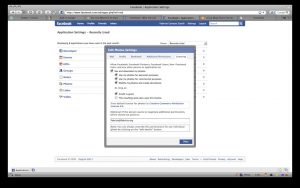Milarian inpormasi sistem operasi dina Windows 7
- Pilih Mimitian. tombol, ngetik Komputer dina kotak search,-klik katuhu dina Komputer, lajeng pilih Pasipatan.
- Dina édisi Windows, anjeun bakal ningali versi sareng édisi Windows anu dijalankeun ku alat anjeun.
Pariksa Windows 10 Build Version
- Win + R. Buka paréntah ngajalankeun kalawan kombinasi konci Win + R.
- Ngajalankeun winver. Kantun ngetik winver kana kotak téks paréntah run sareng pencét OK. Nu eta. Ayeuna anjeun kedah ningali layar dialog anu ngungkabkeun ngawangun OS sareng inpormasi pendaptaran.
Pikeun terang OS Android mana dina alat anjeun:
- Buka Setélan alat anjeun.
- Ketok Ngeunaan Telepon atawa Ngeunaan Alat.
- Ketok Vérsi Android pikeun mintonkeun inpormasi versi anjeun.
Kahiji, klik dina ikon Apple di belah kénca juru luhur layar Anjeun. Ti dinya, anjeun tiasa klik 'Ngeunaan Mac ieu'. Ayeuna anjeun bakal ningali jandela di tengah layar anjeun kalayan inpormasi ngeunaan Mac anu anjeun anggo. Sakumaha anjeun tiasa tingali, Mac urang ngajalankeun OS X Yosemite, nyaéta versi 10.10.3.
Kumaha kuring pariksa naon sistem operasi kuring?
Pariksa inpormasi sistem operasi dina Windows 7
- Klik tombol Mimitian. , asupkeun Komputer dina kotak teang, klik katuhu Komputer, teras klik Properties.
- Tingali dina édisi Windows kanggo versi sareng édisi Windows anu dijalankeun ku PC anjeun.
Naon sistem operasi dina komputer ieu?
Sistem operasi komputer anjeun (OS) ngatur sadaya parangkat lunak sareng hardware dina komputer. Seringna, aya sababaraha program komputer anu béda-béda jalan dina waktos anu sami, sareng aranjeunna sadayana kedah ngaksés unit pamrosesan sentral (CPU), mémori, sareng panyimpenan komputer.
Kumaha kuring mendakan sistem operasi kuring Windows 10?
Pikeun milarian versi Windows anjeun dina Windows 10
- Buka Mimitian , asupkeun Ngeunaan PC Anjeun, lajeng pilih Ngeunaan PC Anjeun.
- Tingali dina PC pikeun Edisi pikeun milari versi sareng édisi Windows mana anu dijalankeun ku PC anjeun.
- Tingali dina PC kanggo jinis Sistem pikeun ningali naha anjeun ngajalankeun vérsi Windows 32-bit atanapi 64-bit.
Kumaha kuring terang upami kuring gaduh 32 atanapi 64 bit Windows 10?
Pikeun mariksa naha anjeun nganggo vérsi 32-bit atanapi 64-bit Windows 10, buka aplikasi Setélan ku mencét Windows+I, teras angkat ka System> About. Di sisi katuhu, milarian éntri "System type".
Kumaha kuring pariksa sistem operasi Linux?
Pariksa versi os dina Linux
- Buka aplikasi terminal (bash shell)
- Pikeun login server jauh ngagunakeun ssh: ssh pamaké @ server-ngaran.
- Ketik salah sahiji paréntah di handap ieu pikeun milarian nami os sareng versi dina Linux: cat /etc/os-release. lsb_release -a. hostnamectl.
- Ketik paréntah di handap ieu pikeun milarian versi kernel Linux: uname -r.
Kumaha kuring terang naon bit windows kuring?
Métode 1: Témbongkeun jandela System dina Control Panel
- Pencét Mimitian. , ngetik sistem dina kotak Mimitian Pilarian, teras klik sistem dina daptar Program.
- Sistem operasi dipintonkeun kieu: Pikeun sistem operasi vérsi 64-bit, Sistem Operasi 64-bit nembongan pikeun tipe Sistim dina Sistim.
Naon 5 sistem operasi?
Lima tina sistem operasi anu paling umum nyaéta Microsoft Windows, Apple macOS, Linux, Android sareng Apple ios.
- Naon Sistem Operasi Do.
- Microsoft Windows.
- Apple ios.
- OS Android Google.
- Apple macOS.
- Sistem Operasi Linux.
Naon sistem operasi sareng conto?
Sababaraha conto kalebet vérsi Microsoft Windows (sapertos Windows 10, Windows 8, Windows 7, Windows Vista, sareng Windows XP), macOS Apple (baheulana OS X), Chrome OS, BlackBerry Tablet OS, sareng rasa tina sistem operasi open source Linux. .
Kumaha kuring mendakan versi sistem operasi Windows kuring?
Milarian inpormasi sistem operasi dina Windows 7
- Pilih Mimitian. tombol, ngetik Komputer dina kotak search,-klik katuhu dina Komputer, lajeng pilih Pasipatan.
- Dina édisi Windows, anjeun bakal ningali versi sareng édisi Windows anu dijalankeun ku alat anjeun.
Kumaha kuring pariksa versi Windows dina CMD?
Pilihan 4: Ngagunakeun Komando Ajakan
- Pencét Windows Key + R pikeun ngajalankeun kotak dialog Run.
- Ketik "cmd" (teu aya tanda petik), teras klik OK. Ieu kedah muka Komando Ajakan.
- Garis kahiji anu anjeun tingali di jero Command Prompt nyaéta versi OS Windows anjeun.
- Upami anjeun hoyong terang jinis ngawangun sistem operasi anjeun, jalankeun garis di handap ieu:
Kumaha kuring pariksa lisénsi Windows 10 kuring?
Di sisi kénca jandela, klik atawa ketok Aktivasina. Teras, tingali di sisi katuhu, sareng anjeun kedah ningali status aktivasina anjeun Windows 10 komputer atanapi alat. Dina kasus urang, Windows 10 diaktipkeun ku lisénsi digital numbu ka akun Microsoft urang.
Naon ngawangun Windows 10 anu kuring gaduh?
Anggo Dialog Winver sareng Panel Kontrol. Anjeun tiasa nganggo alat "winver" sayaga anu lami pikeun milarian nomer ngawangun anjeun Windows 10 sistem. Pikeun ngaluncurkeunana, anjeun tiasa ngetok konci Windows, ngetik "winver" kana ménu Mimitian, teras pencét Lebetkeun. Anjeun ogé tiasa pencét Windows Key + R, ngetik "winver" kana dialog Run, teras pencét Enter.
Naha kuring kedah masang 32bit atanapi 64bit Windows 10?
Windows 10 64-bit ngadukung dugi ka 2 TB RAM, sedengkeun Windows 10 32-bit tiasa nganggo dugi ka 3.2 GB. Ruang alamat mémori pikeun Windows 64-bit langkung ageung, hartosna anjeun peryogi mémori dua kali langkung seueur tibatan Windows 32-bit pikeun ngalaksanakeun sababaraha tugas anu sami.
Naha Windows 10 Home Edition 32 atanapi 64 bit?
Dina Windows 7 jeung 8 (jeung 10) ngan klik System dina Control Panel. Windows ngabejaan Anjeun naha anjeun boga sistem operasi 32-bit atawa 64-bit. Salian ti catetan tipe OS nu Anjeun anggo, eta oge mintonkeun naha anjeun ngagunakeun prosésor 64-bit, nu diperlukeun pikeun ngajalankeun Windows 64-bit.
Kumaha anjeun terang upami program 64 bit atanapi 32 bit Windows 10?
Kumaha carana terang upami program 64-bit atanapi 32-bit, nganggo Task Manager (Windows 7) Dina Windows 7, prosésna rada béda ti Windows 10 sareng Windows 8.1. Buka Manajer Tugas ku sakaligus mencét kenop Ctrl + Shift + Esc dina kibor Anjeun. Teras, klik dina tab Prosés.
Kumaha kuring mendakan versi kernel kuring?
Kumaha milarian versi kernel Linux
- Milarian kernel Linux nganggo paréntah uname. uname nyaéta paréntah Linux pikeun kéngingkeun inpormasi sistem.
- Milarian kernel Linux nganggo file /proc/version. Dina Linux, anjeun ogé tiasa mendakan inpormasi kernel Linux dina file /proc/version.
- Milarian versi kernel Linux nganggo dmesg commad.
Kumaha kuring mendakan versi Redhat OS kuring?
Anjeun tiasa ngaéksekusi ucing /etc/redhat-release pikeun pariksa versi Red Hat Linux (RH) upami anjeun nganggo OS berbasis RH. Solusi séjén anu tiasa dianggo dina distribusi linux nyaéta lsb_release -a . Sareng paréntah uname -a nunjukkeun versi kernel sareng hal-hal sanés. Cat /etc/issue.net ogé nunjukkeun versi OS anjeun
Naha Linux abdi 64 bit?
Pikeun terang naha sistem anjeun 32-bit atanapi 64-bit, ketik paréntah "uname -m" sareng pencét "Enter". Ieu ngan mintonkeun ngaran hardware mesin. Éta nunjukkeun upami sistem anjeun ngajalankeun 32-bit (i686 atanapi i386) atanapi 64-bit (x86_64).
Naha x86 32 atanapi 64 bit?
Lamun daptar 32-bit Operating System, PC nu ngajalankeun 32-bit (x86) versi Windows. Lamun daptar 64-bit Operating System, PC nu ngajalankeun 64-bit (x64) versi Windows.
Naha kuring gaduh Windows 8 atanapi 10?
Upami anjeun klik katuhu dina Start Menu, anjeun bakal ningali Power User Menu. Édisi Windows 10 anu anjeun pasang, ogé jinis sistem (64-bit atanapi 32-bit), sadayana tiasa dipendakan dina applet Sistem dina Panel Kontrol. Nomer vérsi Windows pikeun Windows 10 nyaéta 10.0.
Mana anu langkung saé 32 bit atanapi 64 bit?
Mesin 64-bit tiasa ngolah langkung seueur inpormasi sakaligus, ngajantenkeun aranjeunna langkung kuat. Upami anjeun gaduh prosesor 32-bit, anjeun ogé kedah masang Windows 32-bit. Sedengkeun prosesor 64-bit kompatibel sareng versi 32-bit Windows, anjeun kedah ngajalankeun Windows 64-bit kanggo ngamangpaatkeun pinuh kauntungan CPU.
Naon 4 jinis sistem operasi?
Dua Tipe Béda Sistem Operasi Komputer
- Sistem operasi.
- Karakter panganteur pamaké Sistem operasi.
- Sistem Operasi Antarmuka Pamaké Grafika.
- Arsitéktur sistem operasi.
- Fungsi Sistem Operasi.
- Manajemén mémori.
- Manajemén prosés.
- Ngajadwalkeun.
Sabaraha jinis sistem operasi anu urang gaduh?
Hiji komputer boga opat tipe umum memori. Dina urutan speed, aranjeunna: cache-speed tinggi, memori utama, memori sekundér, jeung neundeun disk. Sistem operasi kudu saimbang kabutuhan unggal prosés jeung tipena béda memori sadia. Manajemén alat.
Naon 4 fungsi sistem operasi?
Di handap ieu aya sababaraha fungsi penting tina Sistem Operasi.
- Manajemén mémori.
- Manajemén prosésor.
- Manajemén Alat.
- Manajemén file.
- Kaamanan.
- Kontrol kinerja sistem.
- akuntansi pakasaban.
- Kasalahan ngadeteksi alat bantu.
Kumaha kuring pariksa versi Windows 10 kuring?
Pariksa Windows 10 Build Version
- Win + R. Buka paréntah ngajalankeun kalawan kombinasi konci Win + R.
- Ngajalankeun winver. Kantun ngetik winver kana kotak téks paréntah run sareng pencét OK. Nu eta. Ayeuna anjeun kedah ningali layar dialog anu ngungkabkeun ngawangun OS sareng inpormasi pendaptaran.
Naon jinis windows anu aya?
8 Jinis Windows
- Windows Ganda-Hung. Jandéla jinis ieu ngagaduhan dua sashes anu ngageser vertikal ka luhur sareng ka handap dina pigura.
- Windows Casement. Jandéla hinged ieu beroperasi ku péngkolan engkol dina mékanisme operasi.
- Kere Windows.
- Jandéla Gambar.
- Jandéla Transom.
- Windows slaider.
- Windows stasioner.
- Bay atanapi Bow Windows.
Kumaha kuring ngamutahirkeun versi Windows kuring?
Kéngingkeun Pembaruan Windows 10 Oktober 2018
- Upami anjeun hoyong masang apdet ayeuna, pilih Mimitian > Setélan > Apdet & Kaamanan > Pembaruan Windows , teras pilih Pariksa apdet.
- Upami vérsi 1809 henteu ditawarkeun sacara otomatis ngalangkungan Mariksa apdet, anjeun tiasa kéngingkeun sacara manual ngalangkungan Asisten Pembaruan.
https://www.flickr.com/photos/fabricio/3292928001